چگونه پیام های حذف شده در آیفون را بازیابی کنیم؟ | روش قطعی و عملی
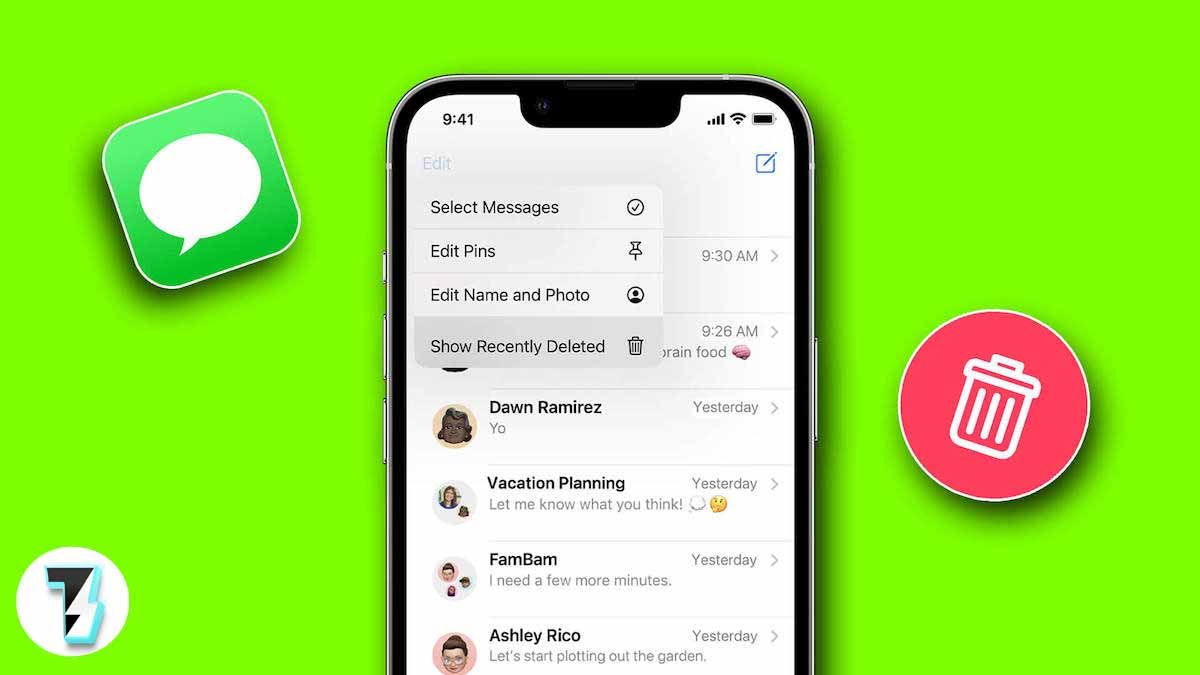
پیامهای متنی، که اغلب به عنوان ارتباط گاه به گاه تلقی میشوند، حاوی اطلاعات ارزشمندی هستند و نقش مهمی در حفظ ارتباط با دوستان و خانواده دارند. با این حال، حذف تصادفی پیامهای مهم در حین تمیز کردن فضای ذخیرهسازی آیفون، که بعداً پشیمان میشوید، غیرمعمول نیست. خوشبختانه، روشهای موثر متعددی برای بازیابی پیامهای متنی حذف شده در آیفون شما وجود دارد.
اپل ویژگی های بازیابی پیام را تعبیه کرده است. اگر از دستگاه خود از طریق iCloud یا iTunes نسخه پشتیبان تهیه کرده اید، می توانید پیام های از دست رفته را از این نسخه های پشتیبان بازیابی کنید. اگر این روشها ناکافی بودند، نرمافزار بازیابی اطلاعات جانبی میتواند کمک کند.
علیرغم سیل پیامهای روزانه که صندوقهای ورودی ما را پر میکند، حذف تصادفی متون مهم میتواند منبع ناامیدی باشد. در این مقاله راهکارهایی برای بازیابی پیامک های حذف شده ارائه می دهیم. چه تمایل دارید مکالمات را فراموش کنید یا فقط می خواهید یک پیام قدیمی را بازیابی کنید، برای یادگیری نحوه بازیابی پیام های متنی حذف شده از آیفون خود به ادامه مطلب مراجعه کنید.
چگونه پیام های متنی حذف شده را در آیفون خود برگردانید؟
اگر به طور تصادفی پیامک های مهم آیفون خود را حذف کردید، جای نگرانی نیست. چندین راه موثر برای بازیابی متون حذف شده و کاهش نگرانی شما وجود دارد.
در قسمت های بعدی روش های مختلفی را برای بازیابی پیامک های از دست رفته برای افزایش شانس به شما معرفی می کنیم. ما تکنیک هایی را بررسی خواهیم کرد که در بازیابی پیام های متنی موفق بوده اند.
این روشها شامل تماس با پشتیبانی رسمی اپل، استفاده از پشتیبانگیری iCloud و بررسی راهحلهای احتمالی ارائهشده توسط برنامههای جانبی است.
۱.دریافت متون از برنامه iMessage
اپل یک رویکرد ساده را برای بازیابی بی دردسر پیام های حذف شده، از iOS 16 و نسخه های بعدی معرفی کرده است. برای استفاده کامل از این ویژگی، مهم است که حداقل به iOS 16 آپدیت کرده باشید.
با این حال، یک نکته وجود دارد: مانند نحوه بازیابی عکس های حذف شده برای حدود ۳۰ روز قبل از حذف دائمی، سیستم جدید حذف پیام ها نیز به همین صورت عمل می کند.
پیام های حذف شده در ۳۰ روز گذشته را می توان به راحتی با استفاده از این تکنیک بازیابی کرد. با این حال، پس از پایان این پنجره ۳۰ روزه، احتمال بهبودی کاهش می یابد. با این حال، این دلیلی برای نگرانی نیست. اگر متنهای شما بیش از یک ماه است که حذف شدهاند، بعداً به روشهای بازیابی جایگزین میپردازیم.
در حال حاضر، بیایید نگاهی بیندازیم که چگونه می توانید پیام های حذف شده خود را در برنامه iMessage به راحتی پیدا و بازیابی کنید.
۱.iMessage را در آیفون خود باز کنید.
2.روی Filters در گوشه سمت چپ بالای صفحه ضربه بزنید.
3.Recently Deleted را از بین گزینه ها انتخاب کنید.
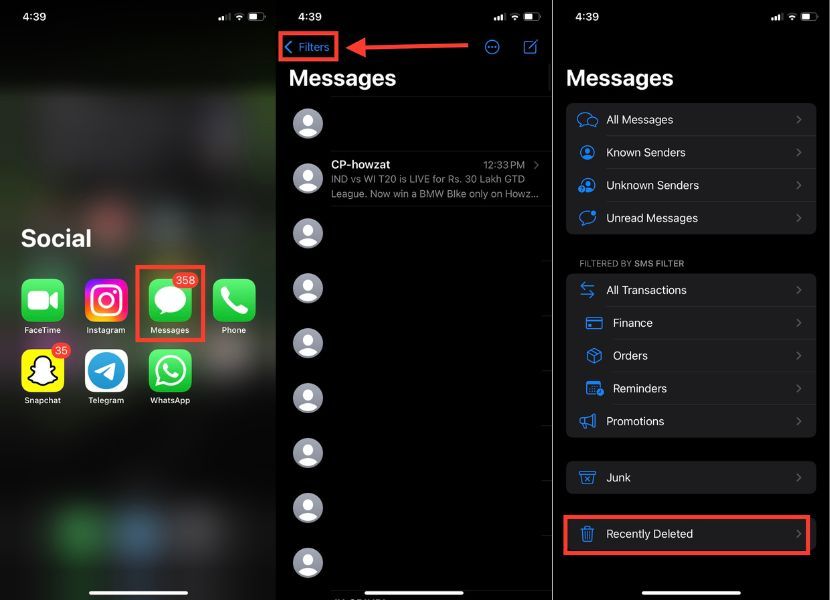
۴.پیام هایی را از لیستی که می خواهید بازیابی کنید انتخاب کنید.
5.روی Recover در گوشه سمت راست پایین ضربه بزنید.
6.پس از کلیک بر روی Recover، یک پنجره تایید ظاهر می شود. روی Recover X Messages ضربه بزنید.
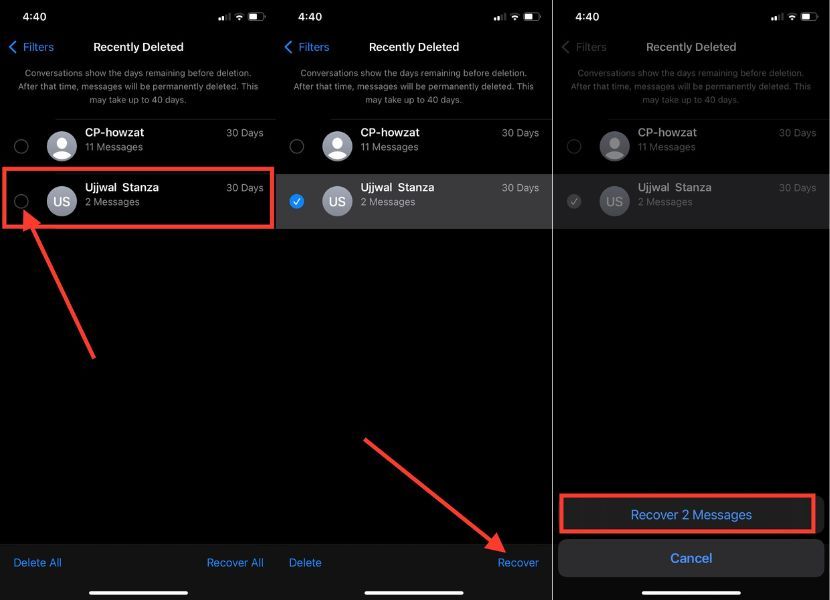
۲.از سرور iCloud برای بازیابی پیام ها استفاده کنید
بازیابی پیامهای حذف شده با بازیابی پیامها از سرور iCloud به آسانی ممکن میشود. به این ترتیب، لازم نیست آیفون خود را ریست کنید و راه حل مناسبی داشته باشید. لطفاً توجه داشته باشید که فرآیند دانلود گاهی ممکن است تا ۴۸ ساعت طول بکشد.
مهم است بدانید که هیچ تضمینی برای بازیابی کامل داده ها وجود ندارد، زیرا محتوای حذف شده را نمی توان از قبل پیش نمایش کرد. در موارد فوری، یک جایگزین وجود دارد: می توانید آیفون خود را با یک نسخه پشتیبان iCloud بازیابی کنید. برای این کار مراحل زیر را دنبال کنید.
۱.برنامه تنظیمات را در آیفون خود اجرا کنید.
2.روی نام خود در بالا ضربه بزنید تا به تنظیمات Apple ID خود دسترسی پیدا کنید.
3.iCloud را انتخاب کنید.
4.اکنون، در بخش APPS Using ICLOUD، روی Show All ضربه بزنید تا نحوه همگام سازی برنامه ها و ویژگی های آیفون شما با iCloud مدیریت شود.
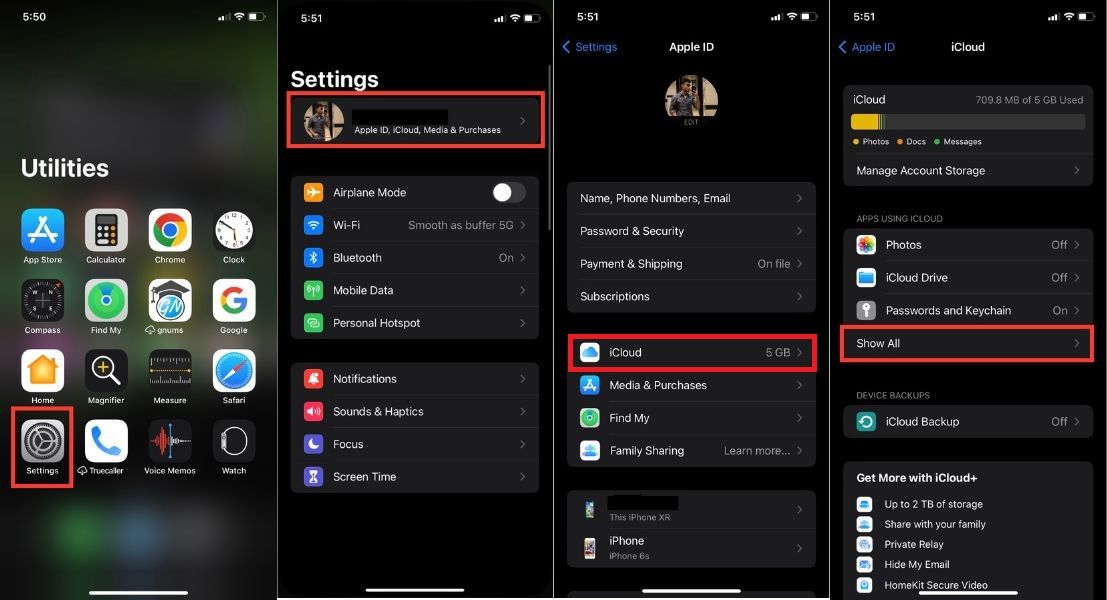
۵.«پیامها» را در لیست برنامهها جستجو کنید و روی «پیامها» ضربه بزنید.
6.اگر گزینه Sync this iPhone قبلاً فعال است، روی دکمه سمت راست آن ضربه بزنید تا غیرفعال شود.
7.هنگامی که یک درخواست دریافت کردید، گزینه Disable and Load Messages را انتخاب کنید. با این کار دانلود پیام های متنی شما از iCloud به آیفون شما آغاز می شود.
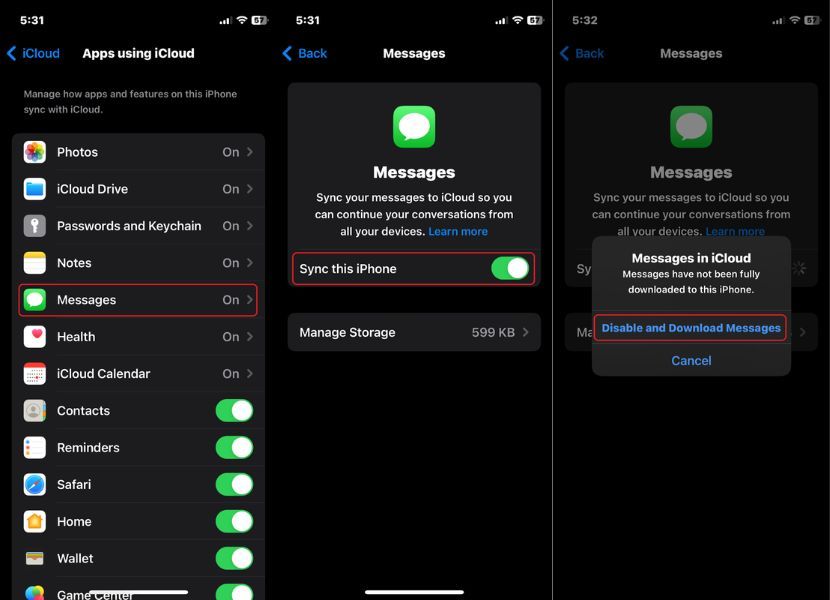
۳.بازیابی پیام های متنی برای آیفون با استفاده از iCloud
اگر بیش از ۳۰ روز پیش تمام پیامک های آیفون خود را حذف کرده اید یا دستگاه شما با iOS 16 سازگار نیست، پشتیبان گیری iCloud راه حلی برای این موارد است. اگر قبل از حذف پیام ها مطمئن شوید که یک نسخه پشتیبان از iCloud ایجاد کرده اید، می توانید به راحتی آن مکالمات ارزشمند را بازیابی کنید.
آخرین نسخه پشتیبان گیری iCloud را بررسی کنید
قبل از شروع فرآیند بازیابی نسخه پشتیبان iCloud، مهم است که تأیید کنید پشتیبان گیری iCloud فعال شده است. این شامل تصمیم گیری در مورد پیام هایی است که می خواهید بازیابی کنید. برای انجام این کار، دستورالعمل های جامع زیر را دنبال کنید:
۱.تنظیمات را در آیفون خود اجرا کنید.
2.روی Apple ID یا نام خود ضربه بزنید.
3.حال به گزینه iCloud بروید.
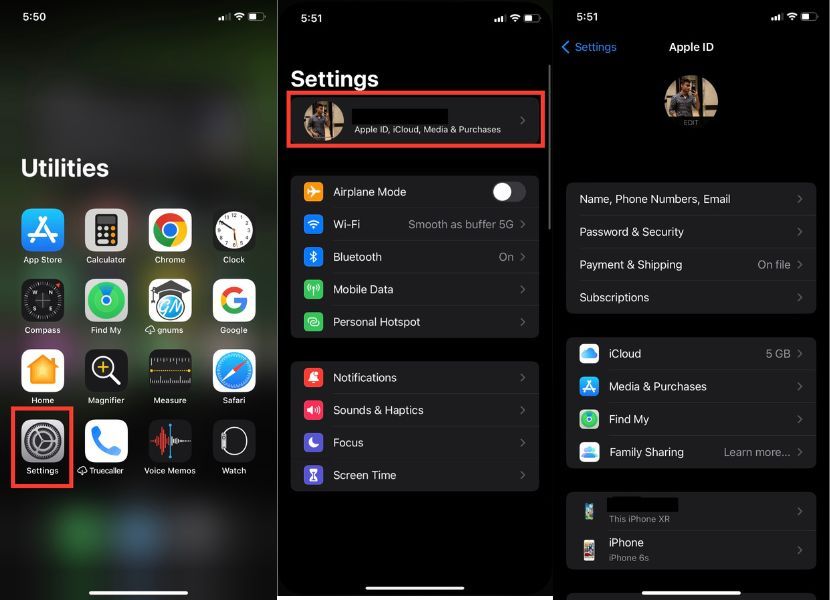
۴.روی Manage Account Storage کلیک کنید.
5.به دنبال Backup ها بگردید و روی آن ضربه بزنید.
6.اگر چندین دستگاه اپل دارید، روی آیفون خود ضربه بزنید و آخرین نسخه پشتیبان را بررسی کنید.
7.در اینجا، می توانید تاریخ یا زمان آخرین نسخه پشتیبان را بررسی کنید.
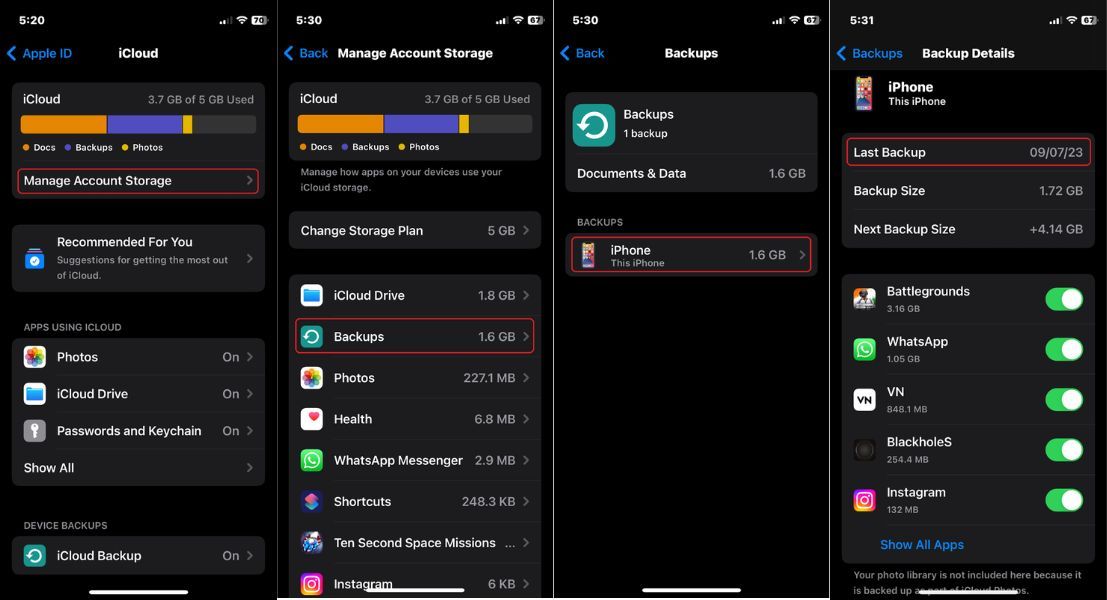
پشتیبان گیری iCloud را بازیابی کنید
اگر پشتیبانگیری موفقی دارید که حاوی پیامهای لازم است، میتوانید با بازیابی نسخه پشتیبان iCloud آن پیامها را بازیابی کنید. با این حال، مهم است که بدانید این بازیابی نیاز به تنظیم مجدد کارخانه در آیفون شما دارد. بنابراین، اگر دادهها، عکسها یا ویدیوهای مهم دیگری دارید، باید مطمئن شوید که از آنها در مکان دیگری نسخه پشتیبان تهیه شده است تا از دست رفتن تصادفی جلوگیری شود.
۱.تنظیمات را باز کنید.
2.روی General ضربه بزنید.
3.در میان گزینه ها اسکرول کنید و روی Transfer or Reset iPhone کلیک کنید.
4.روی پاک کردن همه محتوا و تنظیمات ضربه بزنید.
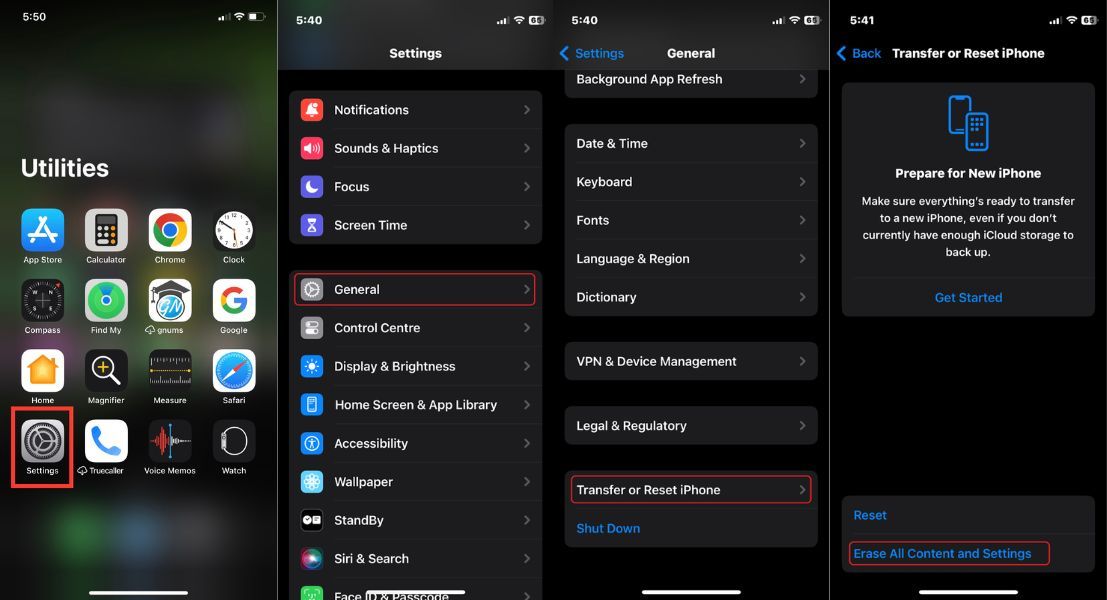
۵.یک صفحه تایید با اطلاعات ظاهر می شود، حذف محتوا شما را از Apple ID خود خارج می کند و اطلاعات شخصی شما را حذف می کند. برای بازنشانی، روی Continue ضربه بزنید.
6.اکنون رمز عبور آیفون خود را وارد کرده و ادامه دهید.
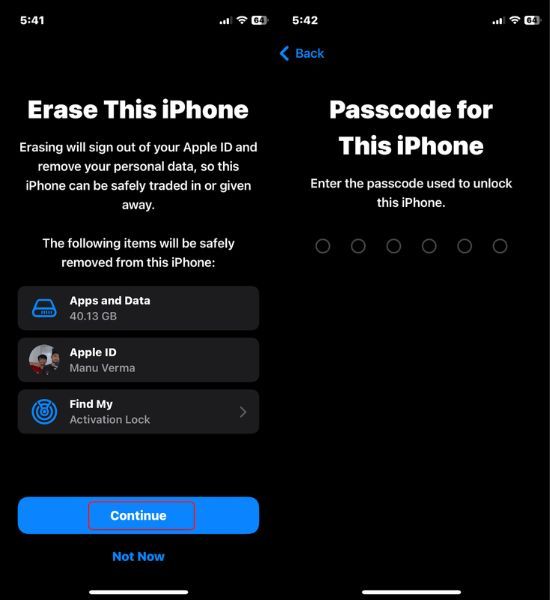
۷.راه اندازی مجدد آیفون شما شروع می شود و حدود ۵ دقیقه طول می کشد.
8.پس از راه اندازی مجدد، تنظیمات آیفون خود را شروع کنید.
9.وقتی به بخش Apps and Data رسیدید، به Restore from iCloud Backup بروید.
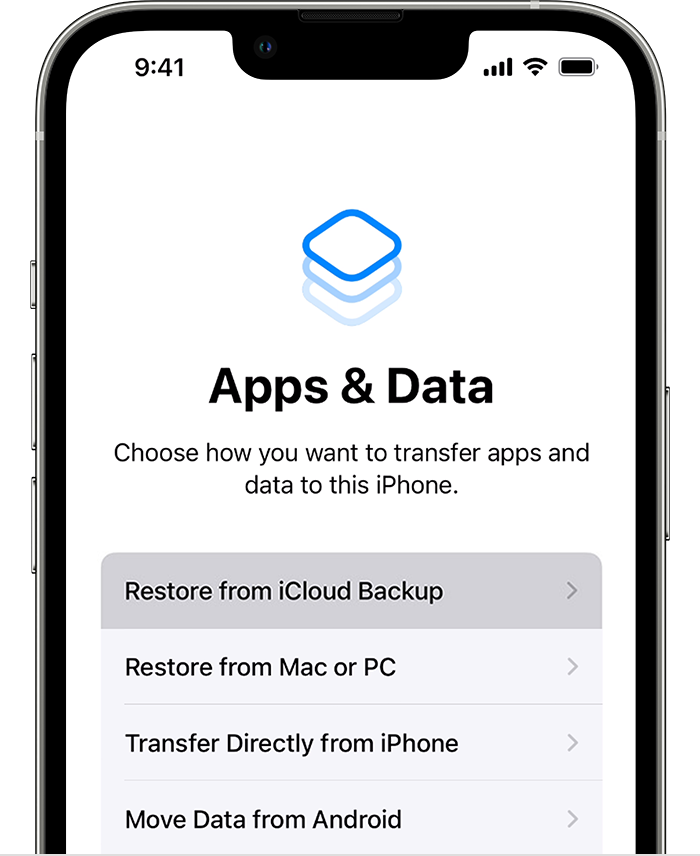
۱۰.با استفاده از Apple ID و رمز عبور وارد حساب iCloud خود شوید.
11.در اینجا لیستی از نسخه های پشتیبان را مشاهده می کنید که با کلیک روی داده ها می توانید چندین نسخه پشتیبان را انتخاب کنید.
12.حالا کمی صبر کنید تا نسخه پشتیبان بازیابی شود. پس از جمع آوری فرآیند، می توانید پیام های حذف شده خود را بررسی کنید.
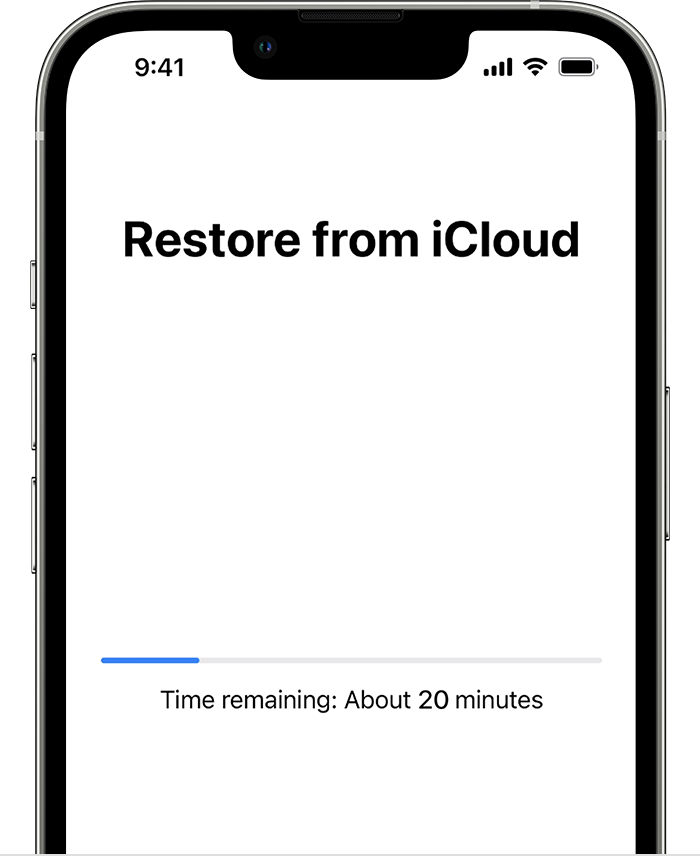
بازیابی پیام های متنی برای آیفون با استفاده از iCloud
اگر میخواهید پیامهای حذف شده را بعداً بازیابی کنید، مهم است که پشتیبانگیری پیام iCloud را فعال کنید. فعال کردن پشتیبانگیری از پیام از طریق iCloud راهی برای پشتیبانگیری از مکالمات متنی خود و محافظت از خود در برابر از دست دادن پیامهای مهم در اختیار شما قرار میدهد.
با استفاده از این ویژگی، میتوانید بدون دردسر پیامهای خود را بازیابی کنید، حتی در صورت تغییر به آیفون جدید یا در صورت از دست دادن اطلاعات غیرقابل پیشبینی. برای تنظیم پشتیبان پیام در iCloud، مراحل زیر را دنبال کنید:
۱.برنامه تنظیمات را در آیفون خود اجرا کنید.
2.روی Apple ID در بالای صفحه ضربه بزنید.
3.در قسمت تنظیمات پروفایل، iCloud را انتخاب کنید.
4.در مرحله بعد، Show All را انتخاب کنید تا لیست دقیقی از برنامه ها و داده های موجود برای پشتیبان گیری در iCloud را مشاهده کنید.
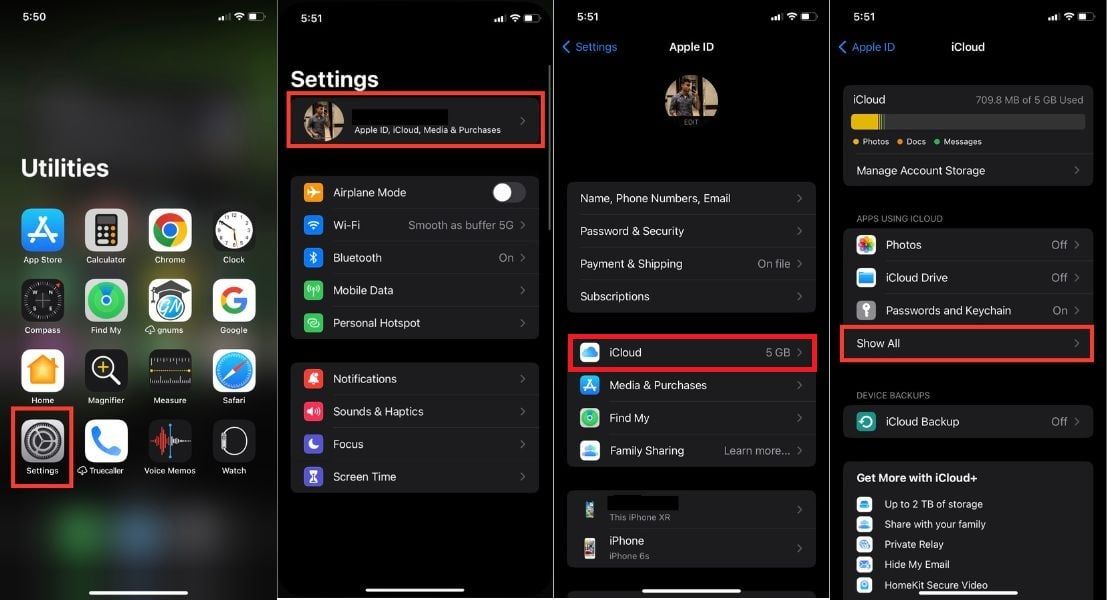
۵.پیامها را در لیست پیدا کنید و روی آن ضربه بزنید.
6.جابجایی سمت راست برای پشتیبانگیری از پیام را فعال کنید.
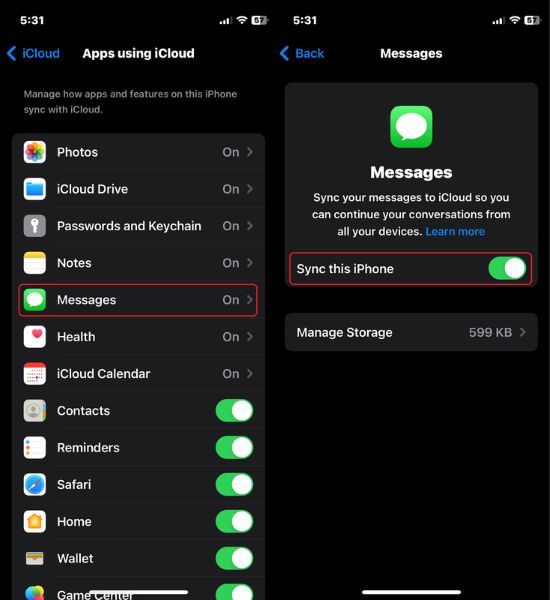
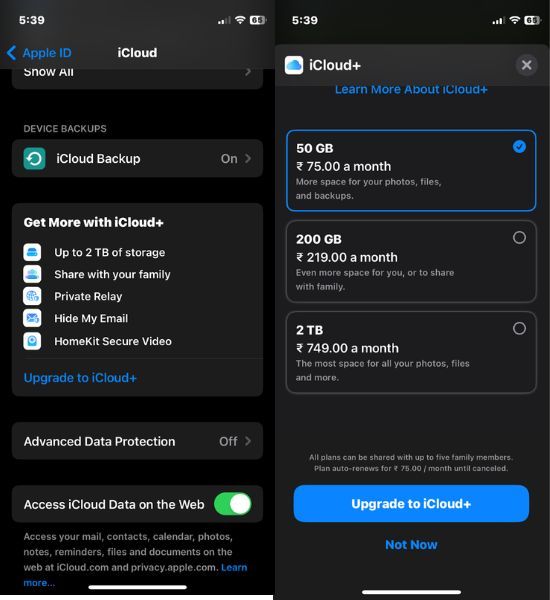
۴.پیام های متنی حذف شده آیفون را با استفاده از iTunes بازیابی کنید
اگر با این سناریوی ناخوشایند روبرو هستید که پیام های متنی شما از آیفون شما حذف شده است، هنوز گزینه بازیابی آنها در رایانه با استفاده از iTunes وجود دارد. با این حال، این روش مستلزم این است که به طور منظم از آیفون خود در رایانه خود نسخه پشتیبان تهیه کنید. بنابراین اگر یک نسخه پشتیبان بر روی رایانه شخصی خود دارید، این راهنما را برای بازیابی متون حذف شده دنبال کنید.
قبل از شروع فرآیند بازیابی، مطمئن شوید که ویژگی همگامسازی PC/Mac را غیرفعال نکردهاید، زیرا این امر میتواند دسترسی به پیامهای متنی را مختل کند. در صورت لزوم تنظیمات را تنظیم کنید تا در موارد بعدی بازیابی آسان تر شود.
ویژگی Find My iPhone را غیرفعال کنید
ابتدا ویژگی Find my iPhone را غیرفعال کنید. این مرحله بسیار مهم است، زیرا بازیابی از Finder یا iTunes پشتیبان با فعال بودن عملکرد “Find my iPhone” امکان پذیر نیست.
۱.برنامه تنظیمات را در آیفون خود اجرا کنید.
2.روی نام یا Apple ID خود ضربه بزنید.
3.اکنون Find My را انتخاب کنید.
4.در قسمت Find My، روی Find My iPhone کلیک کنید.
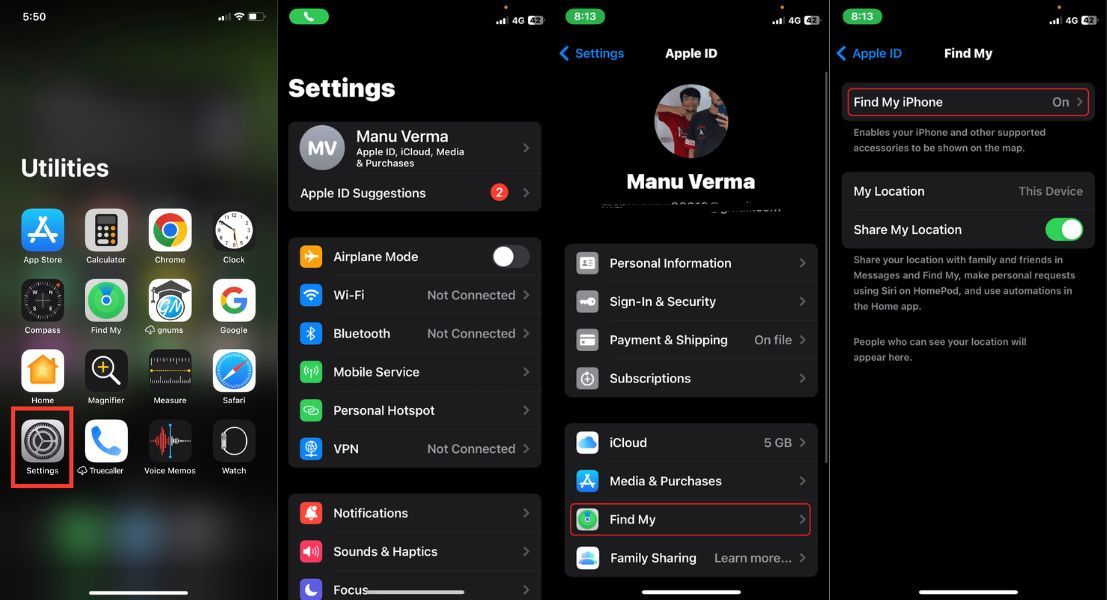
۵.اکنون چک باکس سمت راست Find my iPhone را غیرفعال کنید.
6.Apple ID و رمز عبور خود را برای غیرفعال کردن وارد کنید.
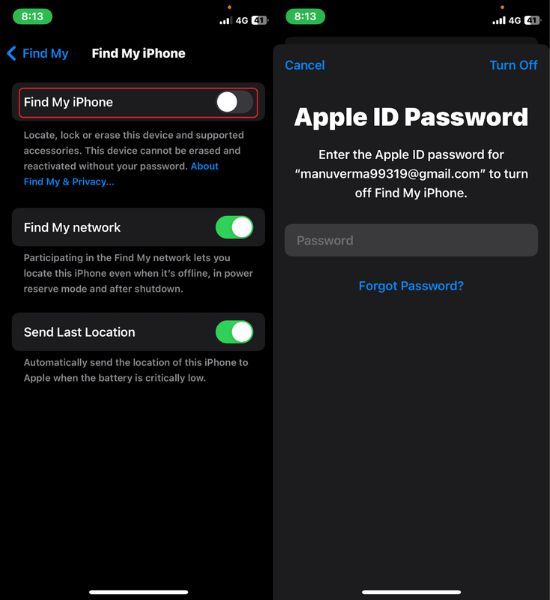
متون آیفون خود را از Finder بازیابی کنید
می توانید پیام حذف شده خود را با استفاده از برنامه Finder در مک خود بازیابی کنید. مراحل به راحتی قابل پیگیری است. قبل از اینکه مراحل را ادامه دهید، مطمئن شوید که آیفون شما آنلاک است و به خاطر داشته باشید که هیچ برنامه iTunes در مک شما برای بازیابی نسخه پشتیبان شما وجود ندارد. پس از آخرین بهروزرسانی، فقط میتوانید نسخه پشتیبان خود را از طریق برنامه Finder در Mac بازیابی کنید. اکنون مراحل زیر را دنبال کنید تا پیام های متنی حذف شده خود را با استفاده از Finder در آیفون خود بازیابی کنید:
۱.با کابل مناسب آیفون خود را ایمن به کامپیوتر وصل کنید.
2.اکنون، پیامی برای تأیید ظاهر میشود، به لوازم جانبی اجازه میدهید متصل شود؟ آیا می خواهید آیفون را به این مک وصل کنید؟ سپس برای ادامه روی Allow ضربه بزنید.
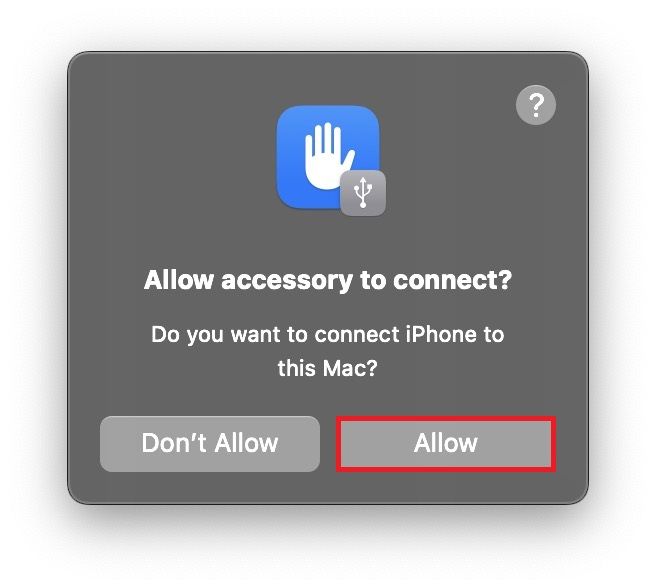
۳.همچنین اعلان «Trust this device» را در آیفون خود خواهید دید. اگر مطمئن هستید روی Yes کلیک کنید.
4.اگر به Mac و iPhone اجازه اتصال داده باشید، Finder به طور خودکار در Mac شما باز می شود.
5.اگر Finder پس از برقراری اتصال به طور خودکار باز نشد، آن را به صورت دستی راه اندازی کنید.
6.در Finder، نماد یا نام آیفون را در نوار کناری پیدا کنید و روی آن کلیک کنید.
7.اکنون در قسمت «Backups» روی «پشتیبانگیری از مهمترین دادههای آیفون خود در iCloud» ضربه بزنید و روی «Restore backup» کلیک کنید.
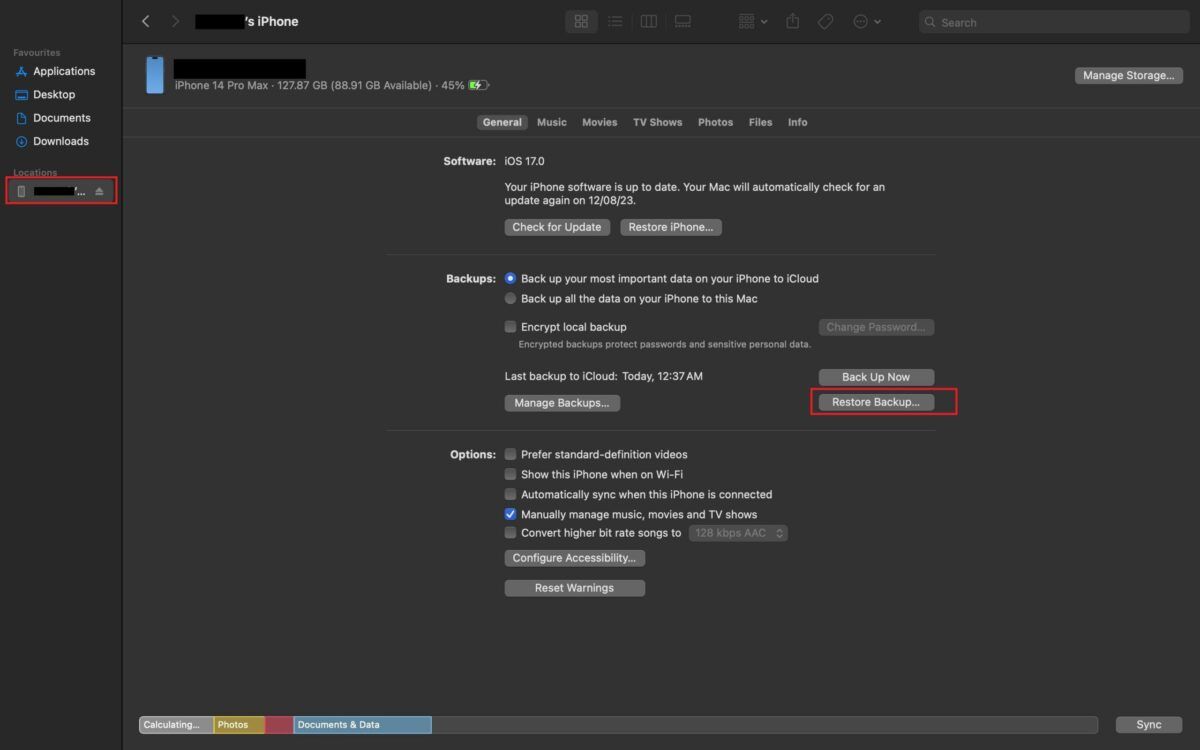
۸.از لیست پشتیبانهای موجود که حاوی پیامهای متنی حذف شده هستند، آخرین نسخه پشتیبان را انتخاب کنید و سپس روی Restore ضربه بزنید.
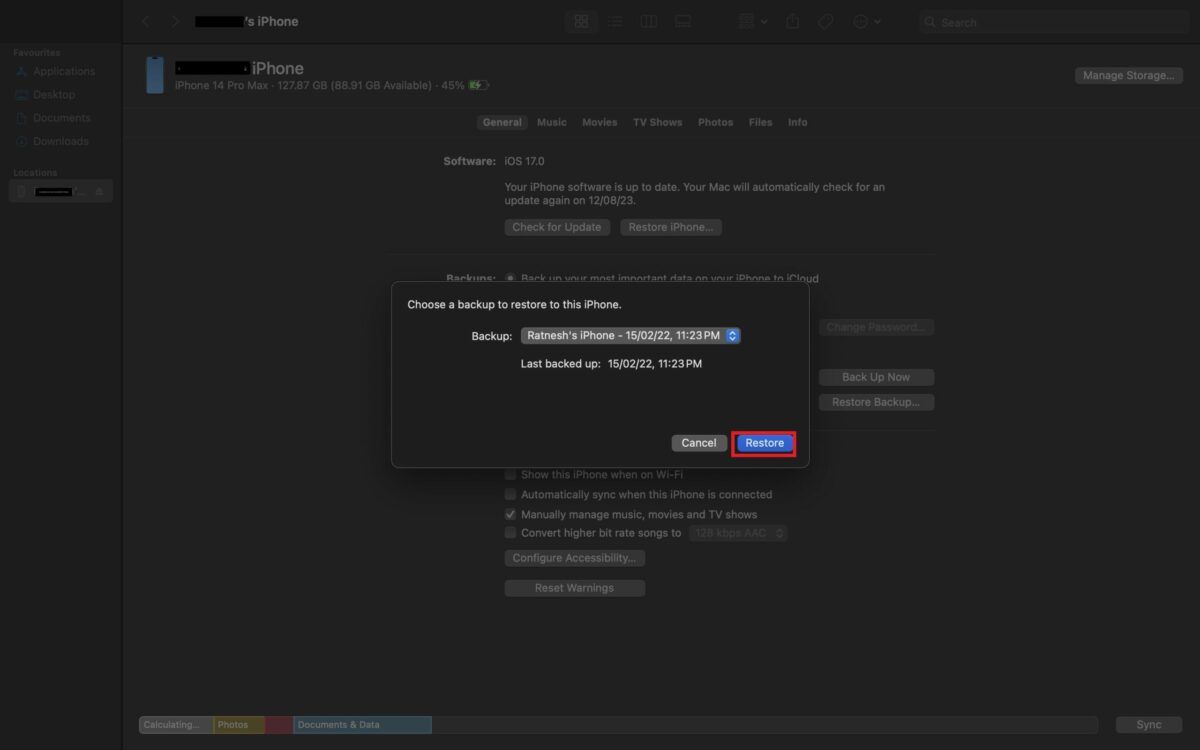
۹.به خاطر داشته باشید که با انتخاب آخرین نسخه پشتیبان، تمام داده های موجود در آیفون خود را بازنویسی می کنید. بنابراین انتخاب خود را تایید کنید و با حوصله روی Erase & Restore ضربه بزنید.
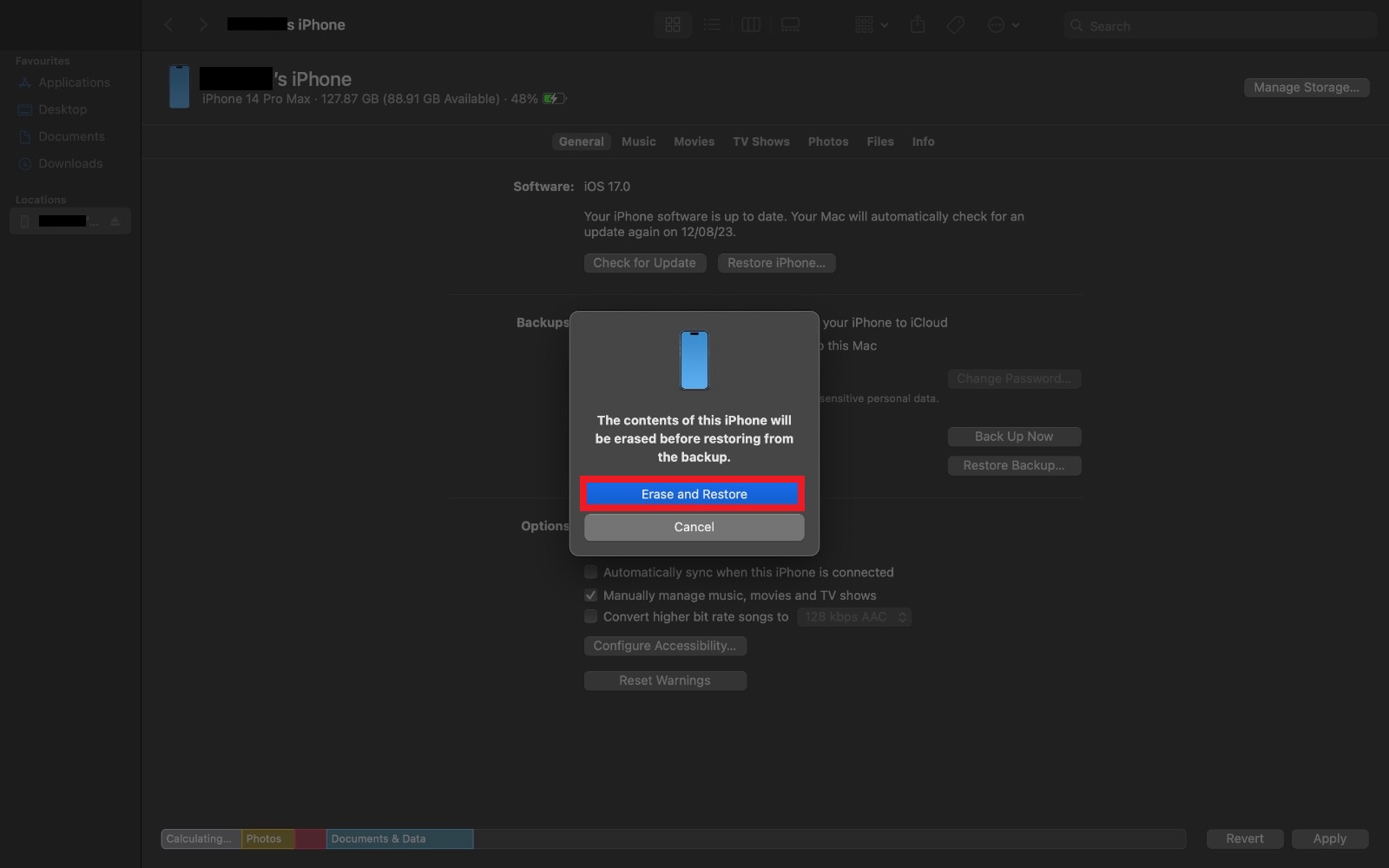
۱۰.حالا منتظر بمانید تا فرآیند بازیابی کامل شود. مدت زمان به اندازه پشتیبان بستگی دارد.
امیدوارم پیام های خود را با موفقیت بازیابی کرده باشید. اگر نه، راه حل های دیگر را امتحان کنید. همچنین، به خاطر داشته باشید که برای اطمینان از بازیابی روان اطلاعات، به طور منظم نسخه پشتیبان تهیه کنید.
۵.متن حذف شده خود را در سایر دستگاه های اپل بررسی کنید
با استفاده از اکوسیستم محصول یکپارچه اپل و ویژگی همگام سازی iCloud بین دستگاه های مختلف خود، می توانید پیام های حذف شده را بازیابی کنید. اگر پیامی از iPhone شما حذف شود و iPad یا Mac شما در آن زمان آفلاین باشد، برنامه iMessage همچنان میتواند به پیامهای حذف شده در این دستگاههای جایگزین اپل دسترسی داشته باشد.
با این وجود، مهم است که با دقت پیش بروید و اتصال به اینترنت را خیلی زود بازیابی نکنید. اتصال مجدد یک بهروزرسانی سیستم را آغاز میکند که پیام مهم سایر دستگاهها را نیز برای همیشه حذف میکند. علاوه بر این، مهم است که مطمئن شوید همگام سازی iCloud فعال است.
برای بررسی پیامک های حذف شده خود در سایر دستگاه های اپل، به هیچ عنوان نباید به اینترنت متصل شوید. این مراحل را دنبال کنید:
۱.در iPad یا Mac خود، برنامه iMessage را باز کنید.
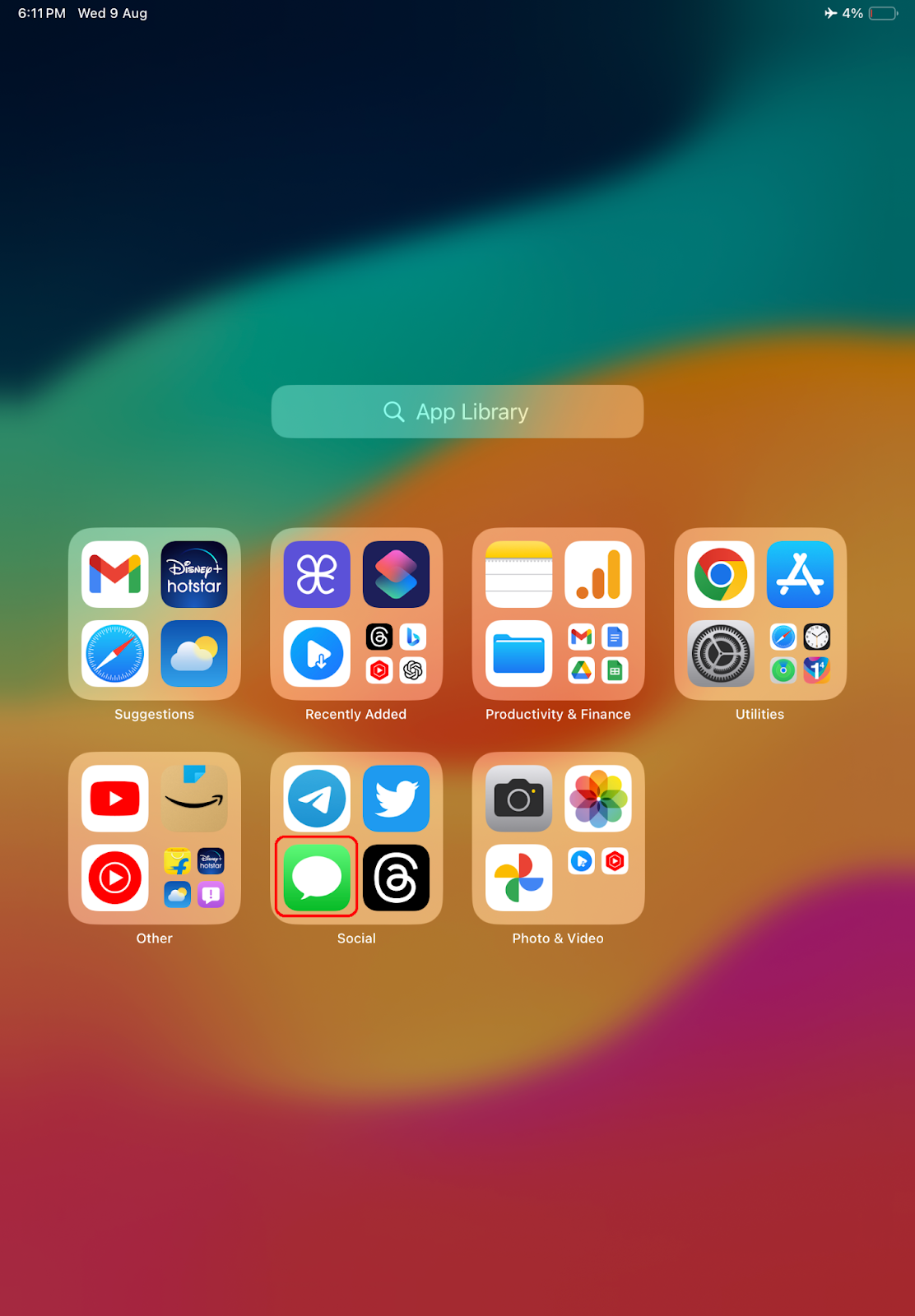
۲.گزینه Recently Deleted را انتخاب کنید. لیستی از تمام پیام های حذف شده را مشاهده خواهید کرد.
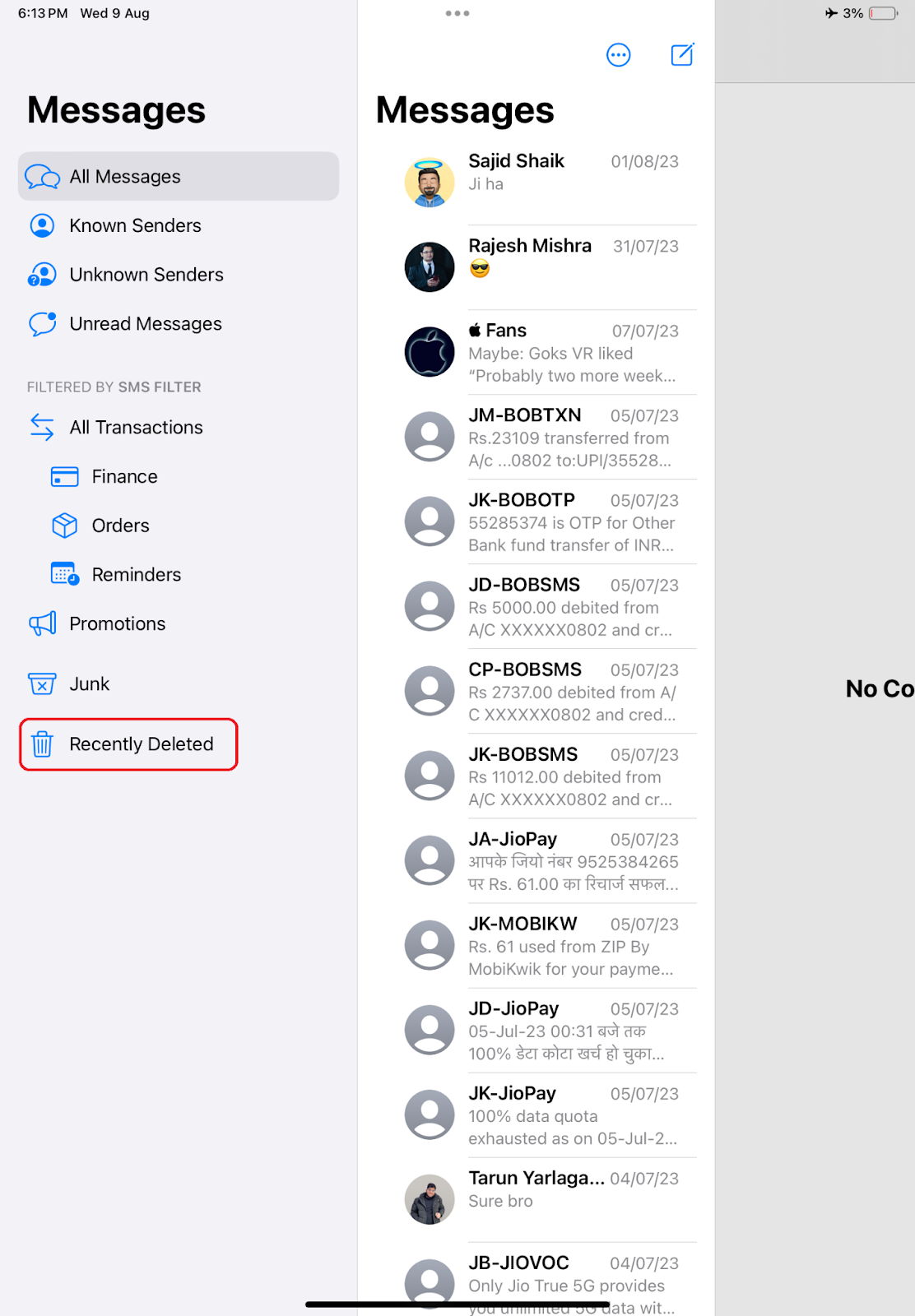
۳.یک پیام حذف شده را انتخاب کنید.
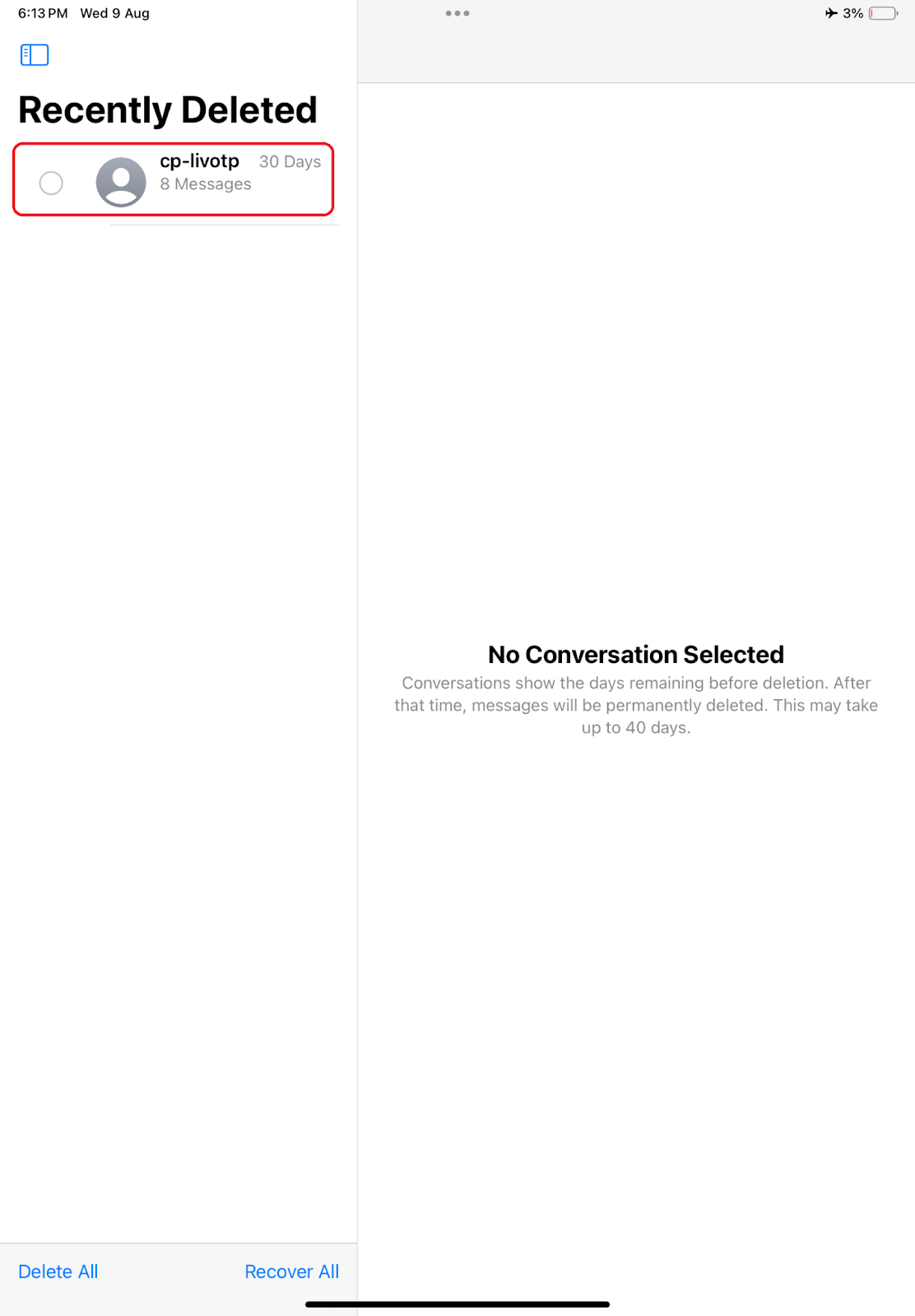
۴.برای بازیابی روی دکمه Recover کلیک کنید.
5.یک درخواست تأیید دوباره ظاهر می شود. بر روی Recover Message کلیک کنید.
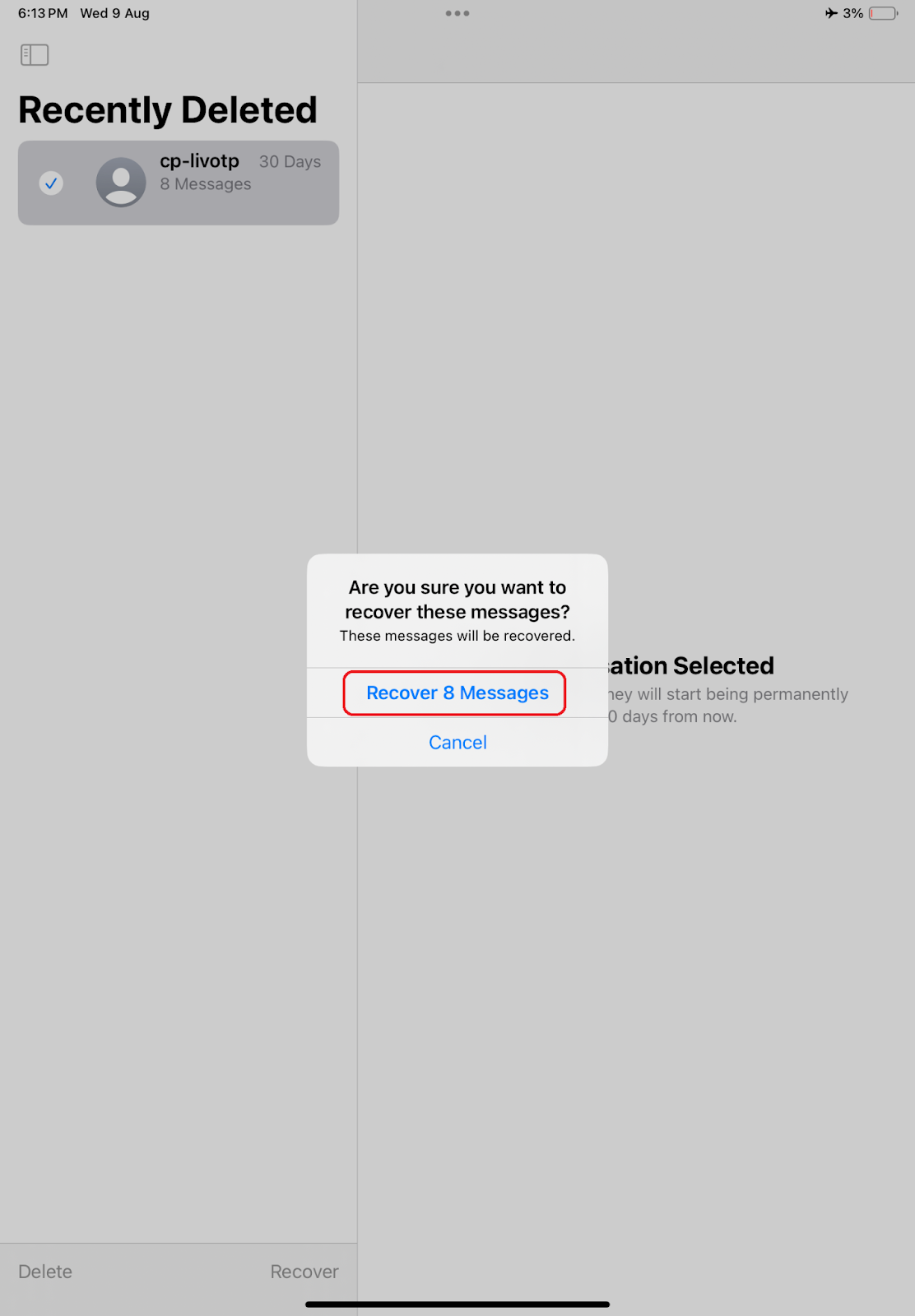
۶.بازیابی متون حذف شده با استفاده از یک برنامه جانبی
بازیابی پیام های متنی پاک شده از آیفون شما ممکن است کار دشواری به نظر برسد، اما وقتی همه روش ها با شکست مواجه می شوند، استفاده از یک برنامه بازیابی اطلاعات شخص ثالث می تواند آخرین راه حل شما باشد. بازار مملو از برنامه های مختلفی است که وعده بازیابی پیام ها و محتوای حذف شده را می دهند. از این رو، لازم است در انتخاب خود محتاط باشید، زیرا همه برنامه های بازیابی اطلاعات شخص ثالث به ادعاهای خود عمل نمی کنند.
برخی از اپلیکیشنها مانند PhoneRescue و Dr.Fone نقدهای خوبی برای اثربخشی در بازیابی پیامهای متنی دریافت کردهاند. با این حال، برای ارزیابی صحیح اعتبار یک برنامه، باید مراقب باشید و بازخورد کاربران را به دقت ارزیابی کنید.
۷.چگونه متون را با اپراتور خود بازیابی کنیم؟
اگر همه چیز شکست خورد، باید با خدمات مشتری یا پشتیبانی فنی ارائه دهنده شبکه خود تماس بگیرید. این احتمال وجود دارد، اگرچه مطمئن نیست، ارائه دهنده شما نسخه های پشتیبان از داده های شما، از جمله پیام های گذشته شما را نگه داشته است.
می توان تصور کرد که شما می توانید راهی برای دسترسی به این نسخه های پشتیبان پیدا کنید، اما این اقدام چالش های خاصی را به همراه دارد. این احتمال وجود دارد که شما باید یک فرآیند تأیید هویت را طی کنید. همچنین شایان ذکر است که اپراتورهای شبکه معمولاً سوابق پیامک را برای مدت زمان محدودی نگه میدارند و بازیابی پیامهایی را که یک سال از عمر آنها میگذرد بسیار چالش برانگیز میکند.
قبل از تماس با اپراتور شبکه خود، باید روش های جایگزین برای بازیابی پیام های خود را به طور کامل بررسی کنید. فقط زمانی که همه چیز شکست خورده است، باید با خدمات مشتری یا تیم پشتیبانی فنی شرکت مخابراتی خود تماس بگیرید. آنها ممکن است بتوانند پیشنهادهای روشنگری به شما بدهند که هنوز به آنها فکر نکرده اید.
پیام های متنی حذف شده در آیفون را به راحتی دریافت کنید
این بحث ما را به پایان می رساند. امیدواریم تمام روشهای توضیح داده شده در بالا را امتحان کرده باشید و پیامهای حذف شده خود را با موفقیت بازیابی کنید. مهم است که به یاد داشته باشید که هر روش محدودیت های خاص خود را دارد. بنابراین، مهم است که بسته به شرایط شخصی خود راهی را انتخاب کنید. با تشکر برای خواندن؛ به سلامتی








دیدگاهتان را بنویسید